Slik endrer du standardfonter i nettleseren din

Mens du endrer nettleserens skrifttype, er det kanskje ikke det mest presserende problemet, noen ganger er det morsomt å gjøre en endring. Derfor skal vi lære deg hvordan du endrer standardfonten i Google Chrome, Mozilla Firefox og Internet Explorer.
Merk: Instruksjonene for Chrome og Firefox skal fungere i alle operativsystemer. Åpenbart kjører Internet Explorer bare på Windows, så disse innstillingene vil bare fungere der.
Endre Chrome-skrift
For å endre skrift i Google Chrome, må du få tilgang til "Font and Language Settings." Begynn med åpner nettleseren din, klikker på de tre parallelle linjene øverst til høyre i vinduet, og klikker deretter på "Innstillinger."
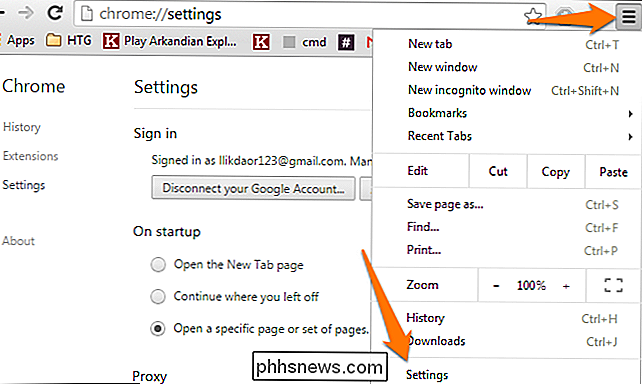
Rull ned til du kommer til "Webinnhold" -delen og klikk på "Tilpass fonter".

Alternativt kan du bare skrive inn krom: // innstillinger / skrifter i nettleseren din og trykke "Enter". Nå kan du endre alle fontinnstillingene dine.
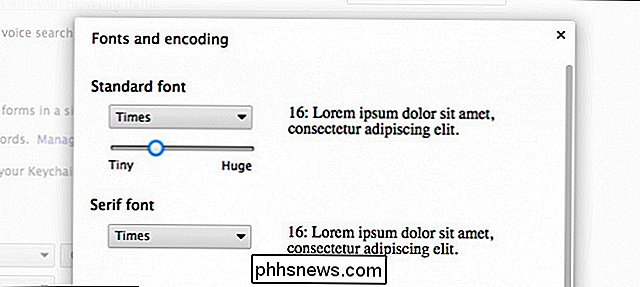
Endre skriftene etter behov og trykk "Done" og start deretter om på nytt nettleser.
Endre Firefox-skrift
Hvis du kjører Firefox som hovedleser, kan du redigere skriftene i løpet av noen få enkle trinn. Begynn med å trykke på de tre horisontale linjene øverst til høyre i nettleseren din, og velg deretter "Alternativer".
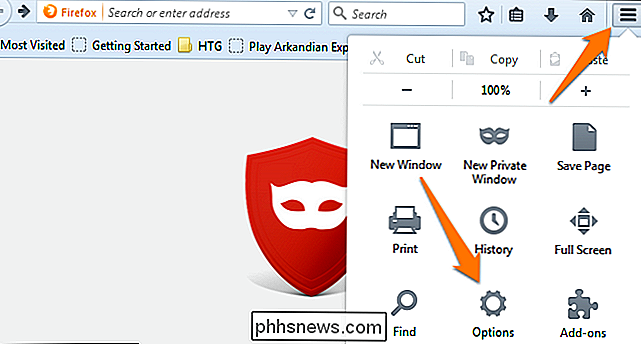
Deretter må du klikke på "Innhold" -fanen og velge skrifttypen fra listen over tilgjengelige skrifttyper i rullegardinmeny.
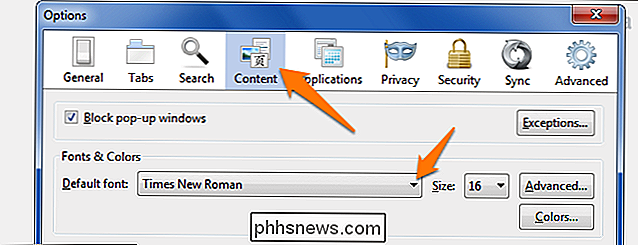
Fra dette vinduet kan du også endre skriftstørrelse og farger. Hvis du klikker på "Avansert" -knappen, kan du også redigere følgende innstillinger.
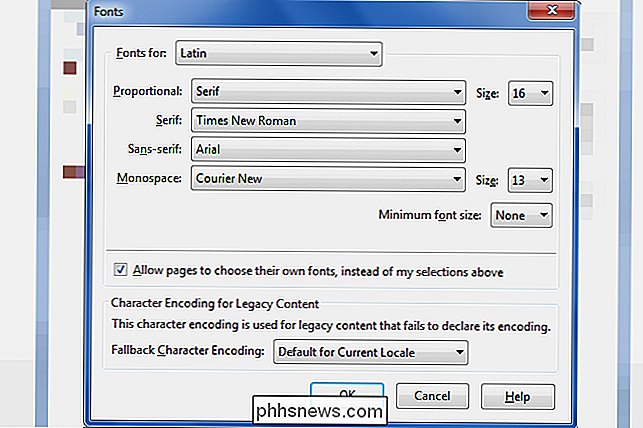
Merk: Pass på å la boksen være merket for "Tillat sider å velge egne skrifter" eller ellers mye av nettet vil bli ødelagt. Mange nettsteder, inkludert denne, bruker ikoner som faktisk er implementert som egendefinerte skrifttyper.
Endre Internet Explorer-skrift
Hvis du er en IE-bruker, kan du også endre skriftinnstillingene til nettleseren din i noen få enkle trinn. Begynn med å trykke på det lille utstyret øverst til høyre i nettleseren din, og klikk deretter på "Internet Options" -knappen.
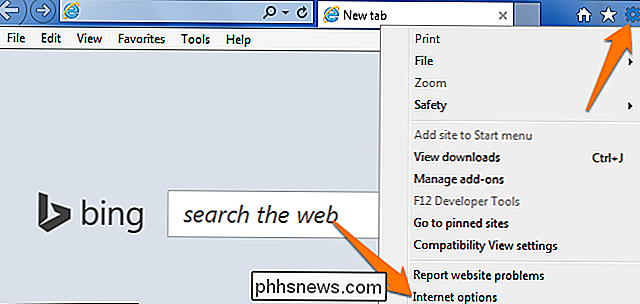
Se nå til bunnen av popup-vinduet og velg "Fonter."
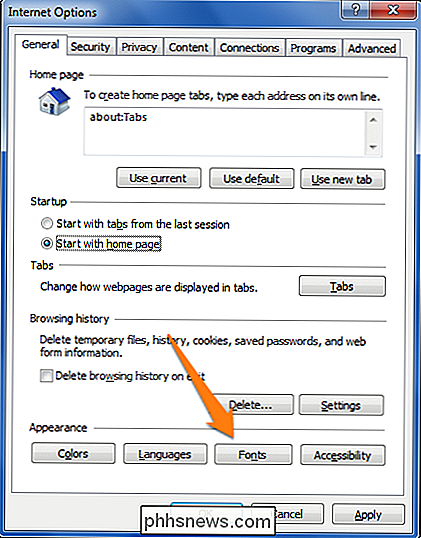
Nå kan du endre din nettside og vanlige tekstfonter som ønsket.
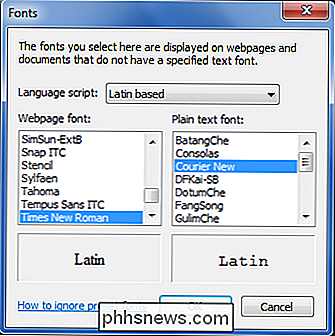
Vi håper du har funnet denne opplæringen nyttig. Ha det gøy å eksperimentere med forskjellige skrifter og innstillinger med nettleseren din. Finn noe som passer din personlighet og gjør nettleseren din egen.

Slik organiserer du apper på Android TV 6.0 og over
Android TV er et fint steg opp fra en enkel Chromecast, men frem til Marshmallow (Android 6.0) var det ingen måte å tilpasse App-oppsett på hjemmeskjermer - En seriøs unnlatelse av Google. Nå som den nyeste versjonen av Android TV er tilgjengelig for mange av de populære boksene der ute, kan du få appene dine i den rekkefølgen du vil.

Slik viser eller skjuler du Facebook-innlegg for enkelte personer
Facebook er en fin måte å holde kontakten med venner og familie og fortelle dem hva som skjer i livet ditt. Men hva om du vil legge inn noe som du ikke vil ha en bestemt person til å se? Det er enkelt å skjule et innlegg fra bestemte personer, samt å vise et innlegg til bare enkelte personer. For å skjule et innlegg fra en bestemt person, logg inn på Facebook-kontoen din i en nettleser og skriv innlegget ditt i Status-boksen.



